Ja noraidījāt informācijas paneli savā Mac datorātā kā bija bezjēdzīgi, kaitinoši nomainīt uzmanību uz pārāk lielu uzmanību vai novērst pārāk daudz no uzmanības novēršanas, kas jūs aizvedīs prom no citām darba vietām, jūs arī - iespējams, netīšām - lielākoties pārtraucāt lietot preces. Daži uzskata, ka logrīki ir bezjēdzīgi, savukārt citi domā, ka tikpat viegli tās varēja būt arī lietotnes, un no visa “informācijas paneļa” kopumā varēja izvairīties. WidgetRunner ir bezmaksas Mac lietotne, kas ļauj darbināt logrīkuskrājumi un instalēti pēc pasūtījuma kā lietotnes parastajā darbvirsmas telpā. Logrīki darbojas tāpat kā jebkurš cits lietotnes logs, lai gan tie neparādās kā logi ar savu vārdu, un tie ir jāpievieno, atlasot WidgetRunner.
WidgetRunner lietošana ir pietiekami vienkārša; uzsāktun no tās izvēlnes atlasiet “Jauns logrīks”. Tas būs jādara katru reizi, kad vēlaties pievienot jaunu logrīku, taču, aizverot un atkārtoti palaižot, lietotne atcerēsies jūsu pievienotos logrīkus.
WidgetRunner darbosies gan krājumi, ganpielāgotus instalētus logrīkus, un vienīgā atšķirība būs tā, ka jums būs jāvirzās uz dažādām mapēm, lai pievienotu divus dažādus instalēto logrīku veidus. Krājumu logrīki ir atrodami / Library / Widgets, savukārt trešo pušu instalētie mapi atrodas Users / YourUserName / Library / Widget. Pēc pievienošanas logrīku var izmantot tā, it kā tas darbotos informācijas panelī.

Atkārtojiet procesu, lai pievienotu citu logrīku. Lai noņemtu logrīku, ar peles labo pogu noklikšķiniet uz tā un atlasiet “Aizvērt logrīku”. Logrīka uzvedību var izvēlēties, izvēloties vienu no trim šīs izvēlnes opcijām sadaļā “Logrīka pozīcija”. Ja atlasīsit “Darbvirsma”, logrīku varēsit atlasīt, vienkārši noklikšķinot un velkot to. Ja atlasīsit “Parasts”, vispirms būs jāizvēlas WidgetRunner, pirms varēsit atlasīt un mijiedarboties ar logrīku. Visbeidzot, izvēloties “Augšup”, logrīks tiks saglabāts virs visiem citiem lietotņu logiem. Mazais “i” taustiņš logrīka stūrī ļaus piekļūt tā iestatījumiem.
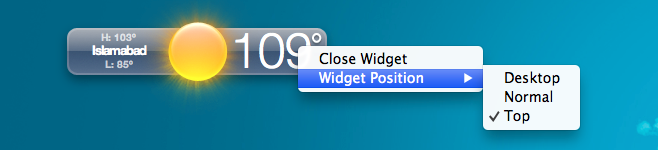
Viens ļoti izplatīts priekšstats par šīm darbvirsmāmlogrīki ir tādi, ka tie ir atmiņas cūciņi, un, ja jūs izmantojat jebkāda veida MacBook, tie uzlādēs jūsu akumulatora darbības laiku. Lai gan WidgetRunner ļauj darbināt logrīkus kā darbvirsmas lietotnes, tas nepauž nekādas pretenzijas par to, vai tiks veikts akumulatora darbības laiks; jums tas būs jāpārbauda pašam. Ja jums nav interese par logrīku izmantošanu un jūs drīzāk gribētu atspējot informācijas paneli, varat to izdarīt, apmeklējot misijas vadības iestatījumus.
Lejupielādējiet WidgetRunner operētājsistēmai Mac
[caur Lifehacker]






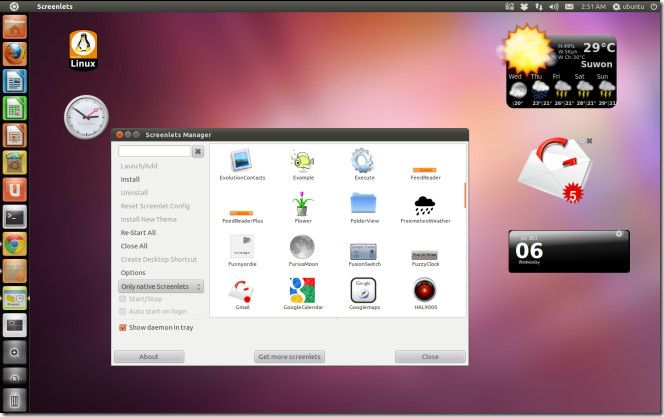






Komentāri